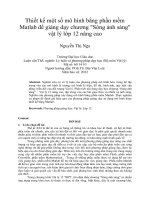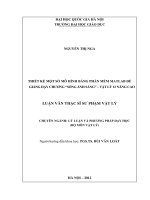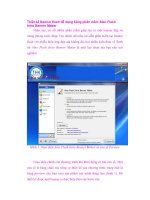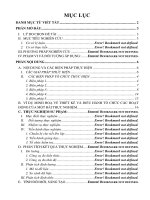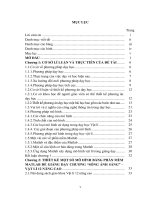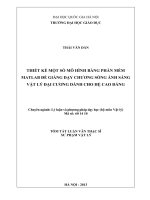Thiết kế cốt thép trụ cầu bằng phần mềm power rebar
Bạn đang xem bản rút gọn của tài liệu. Xem và tải ngay bản đầy đủ của tài liệu tại đây (3.79 MB, 50 trang )
Bộ Môn Tự Động Hóa Thiết Kế Cầu Đường
Mục lục :
1
Mục lục : 1
Đánh giá khả năng hỗ trợ thiết kế cốt thép trụ cầu của phần mềm Power Rebar 2
I.Đặt vấn đề 2
I.1 Lý do nghiên cứu 2
I.2 Mục đích nghiên cứu 2
I.3 Nội dung và phương pháp nghiên cứu 3
I.3.1 Nội dung nghiên cứu 3
I.3.2 Phương pháp nghiên cứu 3
II.Nội dung chuyên đề 3
II.1 Giới thiệu phần mềm Power Rebar 3
II.2 Khả năng của phần mềm Power Rebar trong công tác thiết kế cốt thép 4
III. Ứng dụng Power Rebar bố trí cốt thép trụ cầu 7
III.1 Thiết lập môi trường làm việc 7
III.2 Tạo dựng bản vẽ sơ bộ 11
III.3 Thiết lập mô hình 3D 13
III.4 Bố trí cốt thép phần bệ trụ 15
III.5 Bố trí cốt thép phần thân trụ 33
III.6 Bố trí cốt thép phần mũ trụ 42
III.7 Bố trí cốt thép phần cọc dưới bệ trụ 46
IV.Kết luận, kiến nghị 50
IV.1 Kết luận: 50
IV.2 Kiến nghị 50
V. Tài liệu tham khảo 50
Nguyễn Hữu Bằng-TĐHTKCĐ-K48 1
Bộ Môn Tự Động Hóa Thiết Kế Cầu Đường
Đánh giá khả năng hỗ trợ thiết kế cốt thép trụ cầu của
phần mềm Power Rebar
I.Đặt vấn đề
I.1 Lý do nghiên cứu
Hiện nay, việc thiết kế các bản vẽ xây dựng nhà cửa, công trình giao thông….luôn
đòi hỏi cần nhiều thời gian và công sức của người thiết kế đặc biệt trong giai đoạn vẽ
và bóc tách cốt thép với số lượng lớn. Nhằm giải quyết nhu cầu về mặt thời gian của
các công đoạn trên, phần mềm Power Rebar đã hỗ trợ người thiết kế về cách bố trí
đặt cốt thép đồng thời lập ra bảng thống kê lượng cốt thép được sử dụng trong bản vẽ
đó, Power Rebar có khả năng tự động hóa ở tất cả các bước trong quá trình thiết kế
kết cấu BTCT và BTCT DƯL trên mô hình 2D/3D, kiểm tra sự tương tác giữa các cốt
thép, lớp cốt thép của các bộ phận kết cấu từ đó giảm thiểu tối đa các sai sót trong hồ
sơ thiết kế so với thực tế triển khai tại công trường. Ngoài ra Power Rebar còn tích
hợp với phần mềm RM trong việc mô phỏng hình học của kết cấu, cốt thép thường và
cốt thép DƯL dễ dàng kết nối giữa các bộ phận thiết kế và kỹ sư kết cấu nhằm chuyên
biệt hóa và giảm sai sót trong các khâu của công tác thiết kế
I.2 Mục đích nghiên cứu
Như đã nói ở trên việc mô hình hóa chi tiết đối với các kết cấu BTCT và BTCT DƯL
là vấn đề rất quan trọng và mang ý nghĩa lớn trong công tác thiết kế một công trình giao
thông và xây dựng.
Kết cấu BTCT và BTCT DƯL là 2 loại kết cấu được dùng phổ biến trong các công
trình giao thông ngày nay, mỗi loại đều có một ưu điểm và nhược điểm riêng. Việc thiết
kế cốt thép, kiểm tra sự tương tác giữa các cốt thép, lớp cốt thép của các bộ phận kết
Nguyễn Hữu Bằng-TĐHTKCĐ-K48 2
Bộ Môn Tự Động Hóa Thiết Kế Cầu Đường
cấu từ đó giảm thiểu tối đa các sai sót trong hồ sơ thiết kế so với thực tế triển khai tại
công trường và giảm thời gian thực hiện bản vẽ thiết kế.
Chính vì thế mục tiêu của đề tài là: Nghiên cứu phần mềm Bentley PowerRebar - Đánh
giá khả năng hỗ trợ thiết kế cốt thép trụ cầu của phần mềm Power Rebar:.
I.3 Nội dung và phương pháp nghiên cứu
I.3.1 Nội dung nghiên cứu
Đánh giá khả năng hỗ trợ thiết kế cốt thép trụ cầu của phần mềm Power
Rebar:
+ Nghiên cứu phần mềm
+ Thiết kế cốt thép trụ cầu với Power Rebar
I.3.2 Phương pháp nghiên cứu
Tìm hiểu và nghiên cứu cơ sở lý thuyết, tính toán, và hướng dẫn sự dụng
chương trình thông qua các ví dụ bằng cách dịch phần Help của chương trình và
tham khảo tài liệu tiếng anh trên trang web .
Lựa chọn, đúc kết, tổng hợp và rút gọn những kiến thức đã tìm hiểu để hoàn thành
đề tài và tài liệu hướng dẫn sử dụng phầm mềm Bentley PowerRebar bằng tiếng việc
thật đơn giản và dể hiểu cho sinh viên và kỹ sư công trình
II.Nội dung chuyên đề
II.1 Giới thiệu phần mềm Power Rebar
Bentley PowerRebar là phần mềm CAD độc lập không chạy trên phầm mềm ứng
dựng CAD khác mà chỉ chạy trên nền Microstation.Bentley PowerRebar có giao
diện đơn giản dễ sử dụng, các thao tác thực hiện thiết kế đơn giản.Người dùng có
thể tùy biến giao diện cho từng dự án thiết kế riêng nhằm đạt hiệu quả thiết kế tốt
nhất.
Nguyễn Hữu Bằng-TĐHTKCĐ-K48 3
Bộ Môn Tự Động Hóa Thiết Kế Cầu Đường
Thư viện mẫu hình dạng cốt thép phong phú: Bentley Rebar có hơn 1000 hình
dạng cốt thép mẫu theo các tiêu chuẩn thiết kế khác nhau trên thế giới giúp người
sử dụng dễ dàng trong thiết kế các cấu kiện phức tạp.
Bentley PowerRebar tích hợp nhiều tiêu chuẩn thiết kế khác nhau đang được sử
dụng trên thế giới:
ACI – 318( USA).
BS -8666:2000( United Kingdom/Singapore /Hong Kong/ South Africa).
AS -3600 ( Australia).
SKBI -89 (Indonesia).
NZS -3101 (New Zealand) /Swedish code.
Tùy biến cho người sử dụng tạo tiêu chuẩn thiết kế cho từng dự án cụ thể.
Bentley PowerRebar tự động tính toán khối lượng và tạo bảng tính khối lượng chi
tiết theo hình dạng các thanh cốt thép, giúp cho việc triển khai thực tế ngoài công
trường một cách dễ dàng.Ngoài ra , phần mềm còn hỗ trợ việc tạo các bảng khối
lượng theo từng gói thầu cụ thể dể phục vụ cho công tác lập hồ sơ mời thầu.
Ngôn ngữ sử dụng phần mềm: English –Spanish –Czech –Chinese –Japanese –
Italian –Russian –Turkish.
Bentley PowerRebar tích hợp với phầm mềm RM trong việc mô phỏng hình học
của kết cấu BTCT và BTCT DƯL dễ dàng kết nối giữa các bộ phần thiết kế và kỹ
sư kết cầu nhằm chuyên biệt hóa và giảm sai sót trong các khâu của công tác thiết
kế.
Áp dụng các tính năng đó vào việc thiết kế cốt thép trụ cầu BTCT
II.2 Khả năng của phần mềm Power Rebar trong công tác thiết kế cốt thép
II.2.1 Làm việc với tập tin thiết kế 2D.
Mô hình thiết kế cốt thép trong PowerRebar được lưu trữ theo định dạng file
DGN.
Menu Rebar xuất hiện trong giao diện của MicroStation, có 4 mục:
Tập tin (File)
Cài đặt (Settings)
Công cụ (Tools)
Trợ giúp (Help
II.2.2 Bố trí cốt thép trên mặt cắt.
Nguyễn Hữu Bằng-TĐHTKCĐ-K48 4
Bộ Môn Tự Động Hóa Thiết Kế Cầu Đường
Bently Rebar cung cấp một tập hợp lựa chọn các mặt cắt chi tiết, bao gồm tất cả
hình dạng của thanh theo tiêu chuẩn hay không theo tiêu chuẩn.
II.2.3 Bố trí cốt thép theo phạm vi.
Bently Rebar cung cấp một tập hợp các tùy chọn thiết kế chi tiết hóa phạm vi
thanh, bao gồm nhiều yêu cầu nhất. Gồm 4 tùy chọn trong Bar type ( từ trái sang
phải ).
Phạm vi thanh tiêu chuẩn
Phạm vi thanh xuyên tâm
Phạm vi thanh so le
Tự động bố trí phạm vi thanh
Phạm vi thanh theo cách phác thảo
Sử dụng công cụ: Longitudinal Bars từ công cụ Bar Placement:
Hình 1: Công cụ Bar Placement
II.2.3 Liên kết các thanh.
Sử dụng công cụ Bar Association.
Hình 2: Công cụ Bar Association
II.2.4 Thanh kích thước năng động.
Nguyễn Hữu Bằng-TĐHTKCĐ-K48 5
Bộ Môn Tự Động Hóa Thiết Kế Cầu Đường
Rebar tạo thanh kích thước tự động thay đổi kích thước và căn chỉnh lại việc
lựa chọn thay đổi sắp xếp chi tiết cốt thép
. Biểu tượng Dynamic Dimension được tìm thấy trong biểu tượng Bar
Editing.
Hình 3: Công cụ Bar Editing.
Dynamic Dimension có khả năng rất lớn để thay đổi kích thước bất kỳ số
lượng các chi tiết trên file thiết kế.
II.2.5 Tính toán khối lượng và tạo bảng liên kê cốt thép.
Sử dụng công cụScheduled Listing.Bạn có thể lọc thông tin bằng cách kích
chuột phải bất cứ nơi nào trong danh sách ấy.Hộp thoại Filter (lọc) sẽ xuất
hiện.Nó chứa nhiều tùy chọn Filtering.
Hình 4: Công cụ Schedule
II.2.6 Mô phỏng hình học kết cấu dạng 3D.
Sử dụng tập tin 3D và các công cụ kèm theo.
Chương trình có khả năng thể hiện mô hình lắp ghép từ các mô hình 3D độc
lập.Mô hình đó được gọi là mô hình tíchhợp. Người dùng sẽ tạo ra mô hình dầm,
cột và bệ 3D sử dụng các công cụ mô hình hóa có sẵn trong Rebar.
Nguyễn Hữu Bằng-TĐHTKCĐ-K48 6
Bộ Môn Tự Động Hóa Thiết Kế Cầu Đường
Hình 5: Hình mẫu có sẵn trong thư viên chương trình
- .
III. Ứng dụng Power Rebar bố trí cốt thép trụ cầu
Giới thiệu chung:
- Đây là phần ví dụ mở rộng, được thực hiện sau khi đã hoàn thành những ví dụ cơ
bản, giúp người sử dụng có thể hiểu và sử dụng được những tính năng cơ bản của phần
mềm. Các bước thực hiện ở ví dụ này được hướng dẫn ở mức độ chi tiết, giúp người sử
dụng dễ nắm bắt và thực hiện theo.
III.1 Thiết lập môi trường làm việc
Ví dụ này làm việc trên file sample3d.dgn trong /Bentley/Rebar/UserDirectory
có sẵn trong bộ cài phần mềm.
Thiết lập môi trường làm việc. Chọn tên dự án, tiêu chuẩn thiết kế, tỉ lệ vẽ và các
lớp vẽ như trong những ví dụ cơ bản. Chi tiết về đặc trưng của thanh cốt thép (đường
Nguyễn Hữu Bằng-TĐHTKCĐ-K48 7
Bộ Môn Tự Động Hóa Thiết Kế Cầu Đường
kính, màu sắc ) không cần phải xác định chính xác ngay ban đầu, có thể được chỉnh sửa
sau khi hoàn thành việc mô hình hóa kết cấu.
Bản vẽ sơ bộ được biểu diễn trên mặt phẳng XOY (trục Z=0).
A, Tạo mới mô hình làm việc :
Rebar -> Open , lựa chọn cấu hình dự án Rebar có sẵn :
Xuất hiện bảng thông báo Rebar sẽ tạo ra một cơ sở dữ liệu,nhấn OK để tiếp tục :
Tiếp theo hộp thoại Schedule Detail xuất hiện, lựa chọn Continous schedule
display để hiển thị dữ liệu tiến độ công việc trong thời gian thực hiện
Kích vào Open Shedule để mở tiến độ công việc:
Nguyễn Hữu Bằng-TĐHTKCĐ-K48 8
Bộ Môn Tự Động Hóa Thiết Kế Cầu Đường
Rebar-> Settings -> Bar code lựa chọn mã thanh cốt thép :
+ Lựa chọn các thông số cơ bản của thép, thép đai, thép dọc chủ :
Nguyễn Hữu Bằng-TĐHTKCĐ-K48 9
Bộ Môn Tự Động Hóa Thiết Kế Cầu Đường
Khoảng cách giữa cốt thép và mặt bê tông là 100mm
+ Thiết lập gái trị cốt thép : (có thể thay đổi trong khi thực hiện)
Nguyễn Hữu Bằng-TĐHTKCĐ-K48 10
Bộ Môn Tự Động Hóa Thiết Kế Cầu Đường
Đường kính thép vẽ cơ bản là: Φ16
- Ngoài ra thiết lập về Text :
III.2 Tạo dựng bản vẽ sơ bộ
Chi tiết cần được mô hình hóa là một trụ đặc thân hẹp có các kích thước như sau:
Nguyễn Hữu Bằng-TĐHTKCĐ-K48 11
Bộ Môn Tự Động Hóa Thiết Kế Cầu Đường
Nguyễn Hữu Bằng-TĐHTKCĐ-K48 12
Bộ Môn Tự Động Hóa Thiết Kế Cầu Đường
Bản vẽ sơ bộ được tạo dựng có thể hiện như sau :
III.3 Thiết lập mô hình 3D
Từ Rebar, lựa chọn Tools -> 3D Modeling:
Kích chuột chọn New để thiết lập một mô hình 3D mới:
Nguyễn Hữu Bằng-TĐHTKCĐ-K48 13
Bộ Môn Tự Động Hóa Thiết Kế Cầu Đường
Sử dụng tùy chọn Modify để tiến hành thiết lập thuộc tính của mô hình.
Tên mô hình, kiểu hiển thị, và khả năng tự động cập nhật, cũng như tọa độ của
điểm gốc hình biểu diễn 3D được người dùng tự chọn.
Chọn gốc của các mặt phẳng vẽ, ứng với gốc theo các hình chiếu. Nhấn Locate và
lựa chọn điểm gốc tương ứng. Gốc hình chiếu bằng tương ứng với gốc của mặt phẳng
x0y. Gốc của hình chiếu đứng tương ứng với gốc của mặt phẳng x0z. Gốc hình chiếu
cạnh tương ứng với gốc của mặt phẳng y0z. Xác nhận các điểm gốc như hình dưới:
Nguyễn Hữu Bằng-TĐHTKCĐ-K48 14
Bộ Môn Tự Động Hóa Thiết Kế Cầu Đường
-
III.4 Bố trí cốt thép phần bệ trụ
Cần bố trí một lưới cốt thép đai, bao quanh diện tích phần bệ trụ. Tiến hành bố trí
cốt thép ở các hình chiếu, sau đó liên kết những đối tượng này lại thành một đối tượng
đồng nhất.
+ Bố trí lưới cốt thép đai theo phương ngang cầu.
Nguyễn Hữu Bằng-TĐHTKCĐ-K48 15
Bộ Môn Tự Động Hóa Thiết Kế Cầu Đường
Trước tiên, cần bố trí một cốt thép đai có 4 cạnh phần bệ trụ hình chiếu đứng.
Sử dụng công cụ four-legged bar trong hộp công cụ Bar Placement
để thực hiện quá trình bố trí. Lựa chọn 4 mặt phần bệ trụ ở hình chiếu đứng. Xác nhận sự
lựa chọn khi có yêu cầu, xuất hiện thanh sơ bộ:
Xác định kích thước chuẩn và đầu móc của thanh cốt thép, lựa chọn biểu tượng
Bar End Details trên hộp công cụ Bar Placement mở rộng
Cốt đai có đường kính D16
Thiết lập khoảng cách từ đầu cốt thép cho tới bề mặt lớp bê tông là 100 (phương
pháp COVER TO FACE), lựa chọn móc tròn chéo 2 đầu, thanh cốt thép đã được xác định
kích thước chuẩn:
Nguyễn Hữu Bằng-TĐHTKCĐ-K48 16
Bộ Môn Tự Động Hóa Thiết Kế Cầu Đường
Tiến hành bố trí dãy cốt thép dọc theo phương dọc cầu. Cần bố trí các thanh cốt
thép dọc, với khoảng cách giữa các thanh này là 150. Sử dụng công cụ Longitudinal Bar
Placement. Áp dụng phương pháp bố trí Opposite Conners, ta có nhóm thanh cốt thép
dọc(sử dụng next leg để chuyển tiếp các đường bao cốt thép)
- Cốt thép mặt trên sử dụng cốt thép đường kính D19
- Cốt thép mặt đáysử dụng cốt thép đường kính D32
- Cốt thép mặt trái ,phải sử dụng cốt thép đường kính D13
Nguyễn Hữu Bằng-TĐHTKCĐ-K48 17
Bộ Môn Tự Động Hóa Thiết Kế Cầu Đường
Hoàn tất việc bố trí cốt thép dọc cho 4 cạnh ở hình chiếu đứng. Chọn biểu tượng Save
Bar trên hộp thanh công cụ Bar Placement để lưu bố trí.
Trên hình chiếu cạnh, bố trí một dãy phạm vi thanh có chiều dài cố định. Sử dụng
công cụ Standard Range Bar trên thanh công cụ Bar Placement. Xác định
mặt bên như hình dưới và xác nhận:
Xác định kích thước chính xác của thanh bằng cách sử dụng công cụ Bar End Details với
giá trị khoảng cách từ đầu cốt thép cho tới bề mặt lớp bê tông là 100 (phương pháp
COVER TO FACE). Xác định phạm vi giới hạn của dãy thanh bằng cách sử dụng công
cụ Bar Range Limits, xác nhận vị trí bắt đầu và kết thúc là 100 (giá trị của Start và Finish
trong hộp Bar Group Location).Khoảng cách giữa các cốt đai là 150
Nguyễn Hữu Bằng-TĐHTKCĐ-K48 18
Bộ Môn Tự Động Hóa Thiết Kế Cầu Đường
Dãy phạm vi thanh có chiều dài không đổi được xác nhận. Lưu thanh vào file
DGN. Chọn biểu tượng Save Bar trên hộp thanh công cụ Bar Placement.
Để tạo ra lưới cốt thép theo phương ngang cầu, cần tạo liên kết giữa thanh cốt thép bố trí
trên hình chiếu đứng và dãy phạm vi thanh có chiều dài không đổi. Sử dụng công cụ Bar
Editing để bắt đầu quá trình tạo liên kết:
Nguyễn Hữu Bằng-TĐHTKCĐ-K48 19
Bộ Môn Tự Động Hóa Thiết Kế Cầu Đường
Lựa chọn và xác nhận thanh cốt thép trên hình chiếu đứng. Khi lựa chọn được xác
nhận, sử dụng công cụ Bar Associations trên hộp công cụ Bar Placement. Kích chuột
chọn New, chọn Extract From, sau đó lựa chọn phạm vi bố trí của dãy thanh có chiều dài
không đổi trên hình chiếu cạnh. Xuất hiện chỉ dẫn nhóm thanh được liên kết. Số lượng,
khoảng cách giữa các thanh được cập nhật vào trong các ô giá trị của hộp thoại Bar
Associations:
Lựa chọn biểu tượng Save Bar để kết thúc quá trình tạo liên kết. Lưới cốt thép
theo phương ngang cầu được tạo. Có thể quan sát được lưới cốt thép này ở dạng mô hình
3D.
Nguyễn Hữu Bằng-TĐHTKCĐ-K48 20
Bộ Môn Tự Động Hóa Thiết Kế Cầu Đường
+ Bố trí lưới cốt thép theo phương dọc cầu
Lựa chọn biểu tượng One Legged Bar trên thanh công cụ Bar Placement. Xác định
vị trí và xác nhận sự bố trí này trên hình chiếu cạnh. Thanh cốt thép được tạo như sau:
Tạo liên kết giữa thanh cốt thép đơn vừa tạo với 4 nhóm cốt thép dọc đã tạo ở hình
chiếu đứng. Lựa chọn biểu tượng Bar Associations trên hộp công cụ Bar Placement, sử
dụng New và Extract From để tiến hành lựa chọn từng dãy thanh cốt thép dọc. Kích
chuột chọn Next để xem các liên kết đã được thiết lập.
Nguyễn Hữu Bằng-TĐHTKCĐ-K48 21
Bộ Môn Tự Động Hóa Thiết Kế Cầu Đường
Nguyễn Hữu Bằng-TĐHTKCĐ-K48 22
Bộ Môn Tự Động Hóa Thiết Kế Cầu Đường
Các bước để chuyển từ hình chiếu 2 chiều của đối tượng thành mô hình 3D của đối
tượng:
- Sử dụng công cụ Quick Edit trong hộp công cụ Bar Editing Options:
Nguyễn Hữu Bằng-TĐHTKCĐ-K48 23
Bộ Môn Tự Động Hóa Thiết Kế Cầu Đường
- Xuất hiện hộp thoại:
- Lựa chọn 3D Model trong menu xổ xuống:
- Chọn tên mô hình 3D đã tạo ở trên. Xác định phạm vi cần mô hình hóa bằng cách
dùng công cụ Place Fence :
- Sau khi đã xác định được phạm vi đối tượng cần mô hình hóa, xác nhận bằng cách
kích vào biểu tượng:
- Tiếp theo,thiết lập thuộc tính quan sát của mô hình 3D bằng cách lựa chọn 3D
View trong menu xổ xuống. Tiến hành lựa chọn từng hình chiếu theo thứ tự các
mặt phẳng chiếu, và phù hợp với các mặt phẳng tương ứng với gốc đã chọn ở phần
trên.
Nguyễn Hữu Bằng-TĐHTKCĐ-K48 24
Bộ Môn Tự Động Hóa Thiết Kế Cầu Đường
Kết thúc,lưới cốt thép của bệ trụ theo phương dọc cầu đã được tạo. Thể hiện trong
mô hình 3D:
Nguyễn Hữu Bằng-TĐHTKCĐ-K48 25